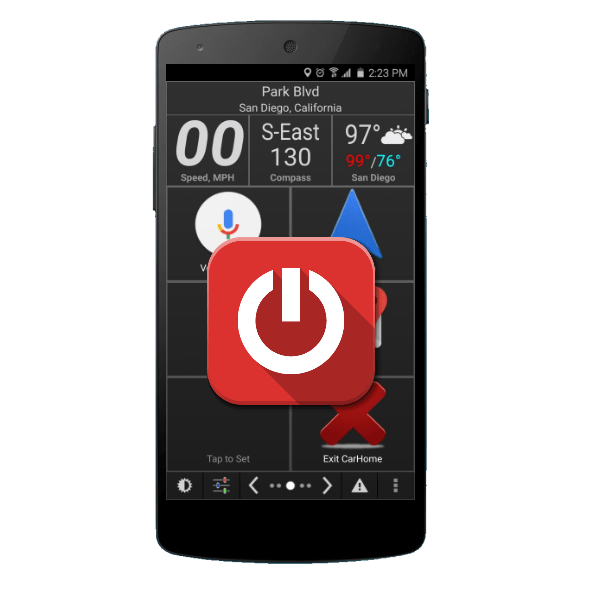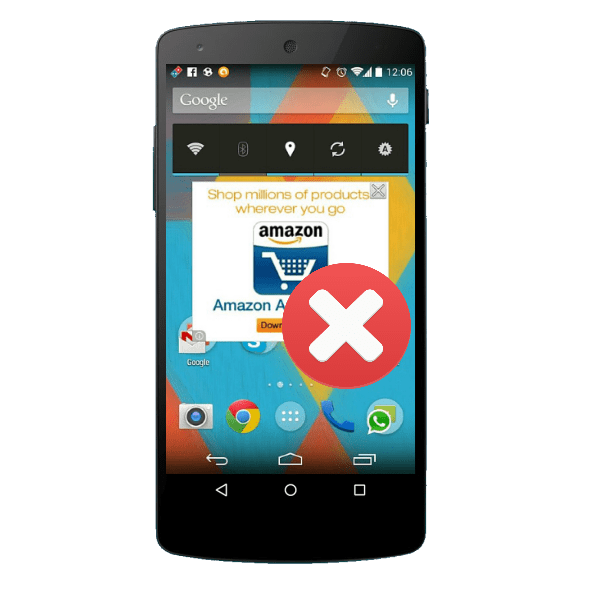Зміст

У більшості настільних операційних систем присутній компонент під назвою " кошик» або його аналогами, який виконує функцію сховища непотрібних файлів – їх можна або відновити звідти, або остаточно видалити. Чи є цей елемент у мобільній ОС від Google? Відповідь на це питання ми даємо нижче.
Кошик В Android
Строго кажучи, окремого сховища для видаляються файлів в андроїд не передбачено: записи видаляються негайно. Однак " кошик» можна додати за допомогою стороннього додатка під назвою Dumpster.
Завантажити Dumpster з Google Play Маркет
Запуск та налаштування Dumpster
- Встановіть програму на телефон або планшет. Інстальовану програму можна знайти на домашньому екрані або в меню додатків.
- Під час першого запуску утиліти знадобиться прийняти угоду про захист призначених для користувача даних – для цього тапніте по кнопці " я приймаю» .
- У додатку існує платний варіант з розширеною функціональністю і без реклами, проте можливостей базової версії достатньо для маніпуляцій з " кошиком» , тому виберіть " почати з базової версії» .
- Як і багато інших додатків для Android, при першому використанні Dumpster запускає невеликий підручник. Якщо навчання вам не потрібно, його можна пропустити – відповідна кнопка знаходиться вгорі праворуч.
- На відміну від системного сховища непотрібних файлів, Дампстер можна тонко налаштувати під себе – для цього клікніть по кнопці з горизонтальними смужками вгорі зліва.
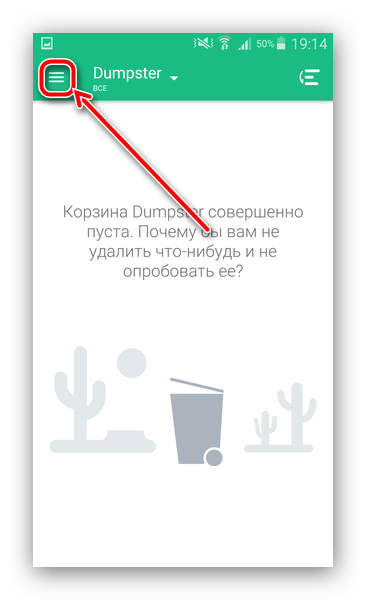
У головному меню виберіть пункт «Налаштування» . - Перший параметр, який потрібно налаштувати – " Налаштування кошика»
: він відповідає за типи файлів, які будуть відправлятися в додаток. Тапніте по цьому пункту.
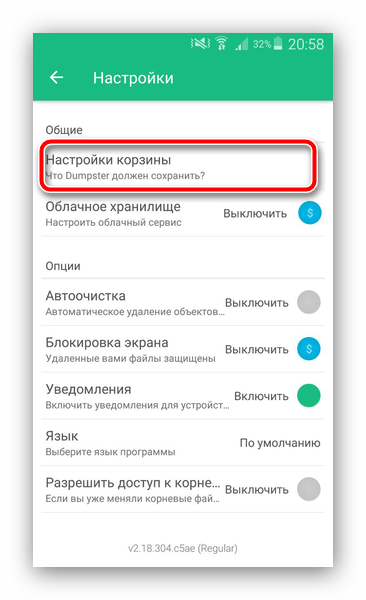
Тут позначені всі категорії інформації, які розпізнаються і перехоплюються Dumpster. Для активації і деактивації того чи іншого пункту просто торкніться опції »включити" .
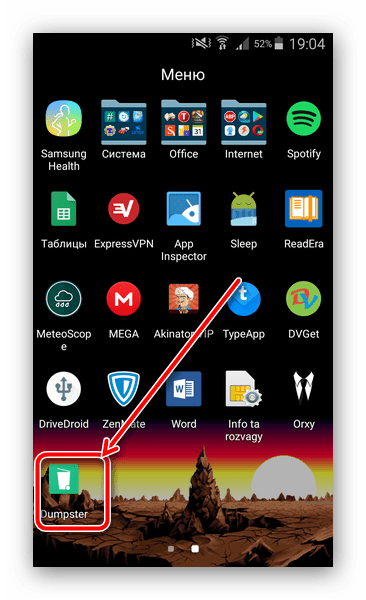

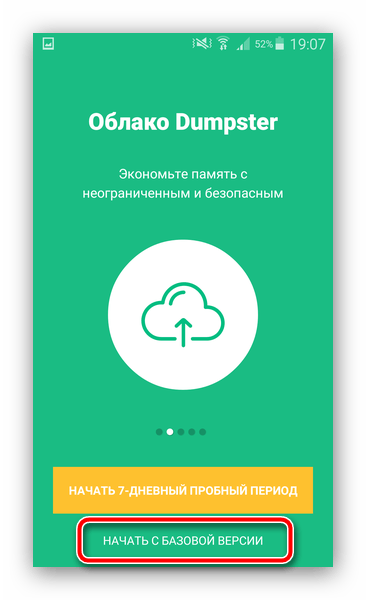
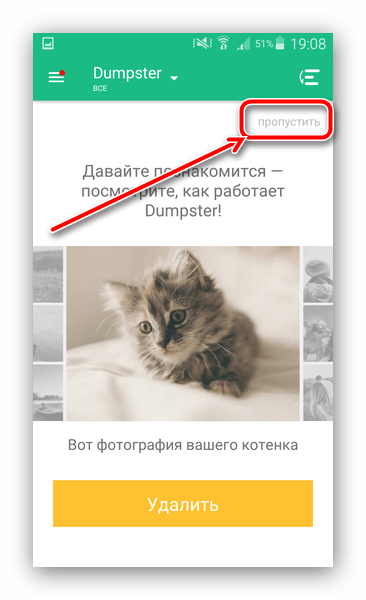
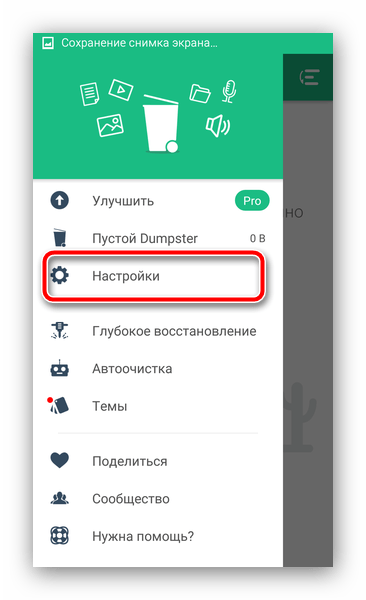
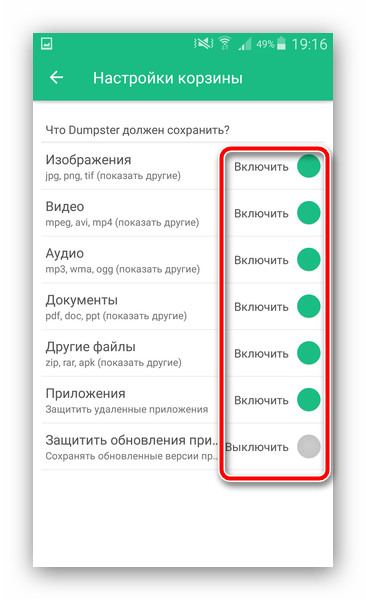
Як користуватися Dumpster
- Використання такого варіанту " Кошики» відрізняється від залучення цього компонента в Windows через його природу. Дампстер являє собою стороннє додаток, тому для переміщення файлів в нього потрібно використовувати опцію »поділитися" , а не " видалити» , з файлового менеджера або галереї.
- Потім у спливаючому меню виберіть варіант " відправити в кошик» .
- Тепер файл можна видалити звичайним способом.
- Після цього відкрийте Дампстер. У головному вікні буде відображено вміст " Кошики»
. Сіра смуга поруч із файлом означає, що оригінал все ще присутній у пам'яті, зелений – оригінал видалено, і в Dumpster залишилася лише копія.
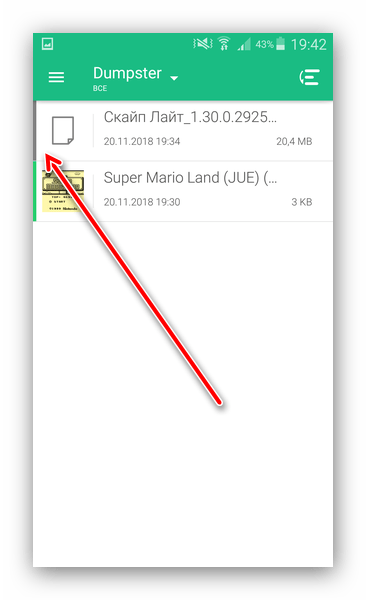
Доступна сортування елементів за типом документів-для цього клікніть по випадаючому меню «Dumpster» вгорі ліворуч.
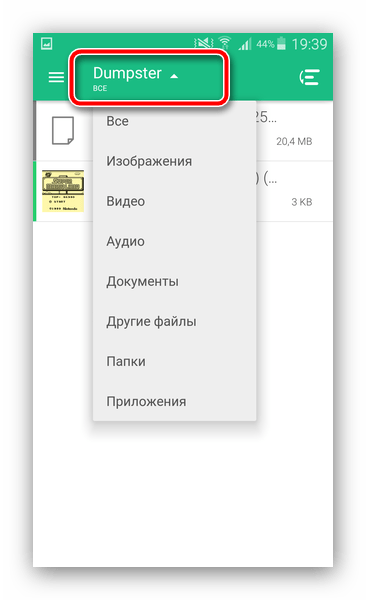
Крайня права кнопка зверху дозволяє відсортувати вміст також за критеріями дати, розміру або назви. - Одиночне натискання на файл відкриє його властивості (тип, оригінальне місце розташування, розмір і дату видалення), а також кнопки управління: остаточне видалення, передачу в іншу програму або відновлення.
- Для повного очищення " Кошики»
перейдіть до головного меню.
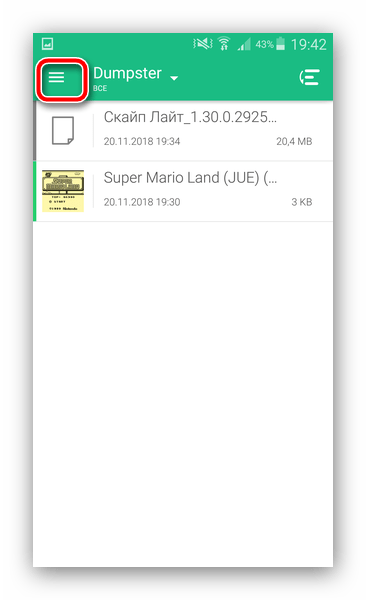
Потім клікніть по пункту " Порожній Dumpster» (витрати неякісної локалізації).
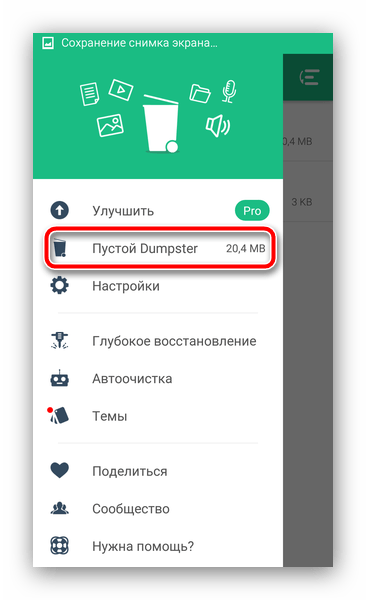
У попередженні скористайтеся кнопкою " спустошити» .
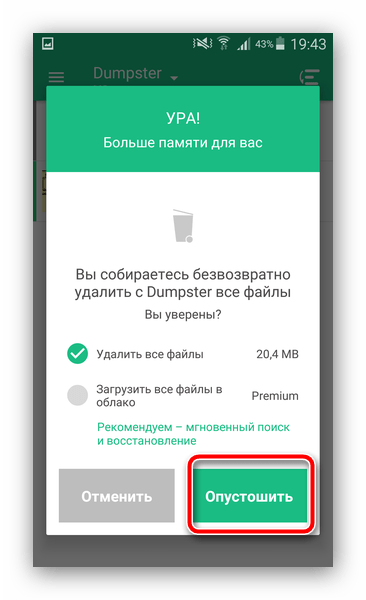
Сховище буде очищено миттєво. - Через особливості системи деякі файли можуть не видалятися остаточно, тому рекомендуємо також скористатися посібниками з повного видалення файлів в андроїд, а також очищення системи від сміттєвих даних.
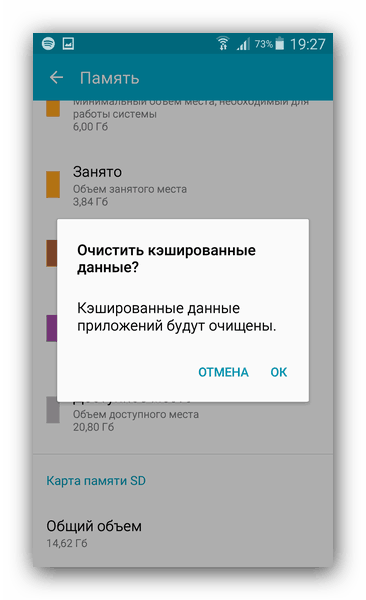
Детальніше:
видалення видалених файлів на Android
очищення Android від сміттєвих файлів
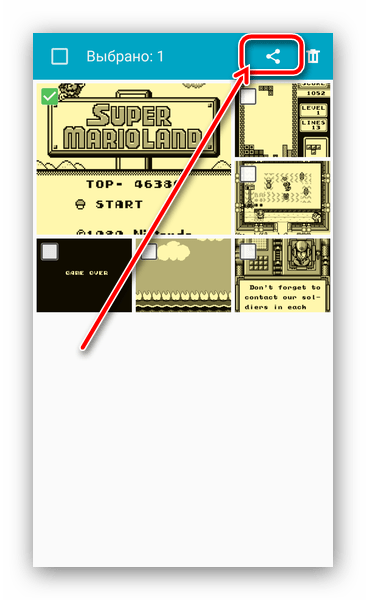
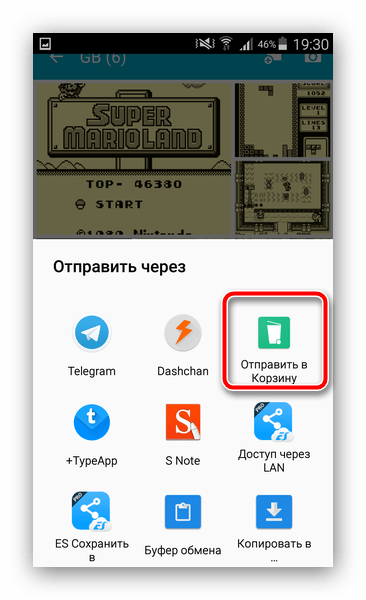
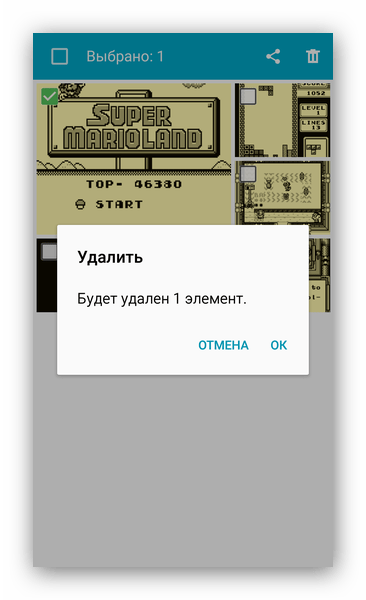
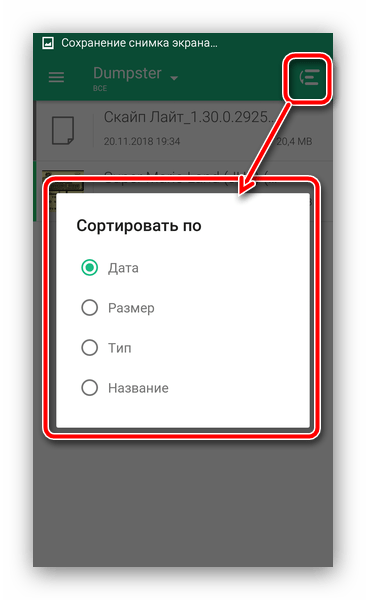
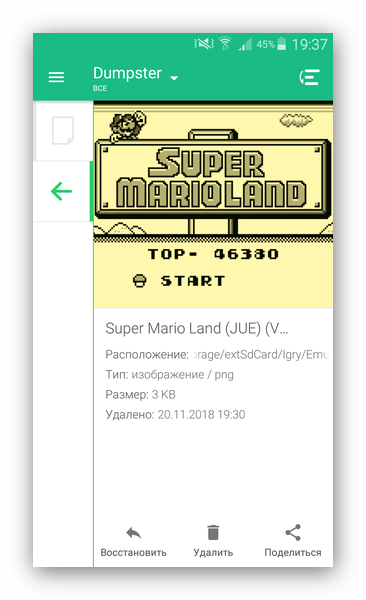
Надалі можете повторювати цю процедуру щоразу, як виникне необхідність.
Висновок
Ми представили вам спосіб отримання " Кошики» на Android і привели інструкцію по її очищенню. Як бачимо, ця можливість через особливості ОС доступна тільки за допомогою стороннього додатка. На жаль, але повноцінних альтернатив Dumpster немає, тому потрібно тільки змиритися з його недоліками у вигляді реклами (відключається платно) і неякісної локалізацією на російську мову.